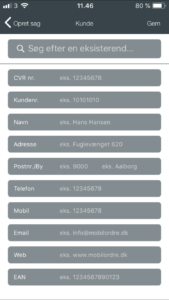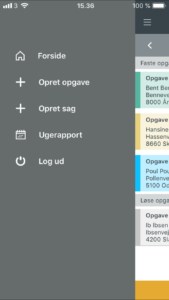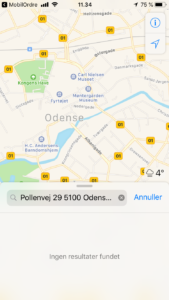Gå under menu øverst i venstre side på forsiden og klik ”opret opgave”. Søg den sag frem, som opgaven skal høre under.



Vælg derefter om det skal være en fast eller en løs opgave:


Vælg dato og tidspunkt - og estimeret tid, hvis det er en løs opgave. Tilføj overskrift og opgavens beskrivelse. Klik ”gem” øverst i højre hjørne og opgaven er oprettet.